1、如图所示,我们需要展示两种不同的物品的墙绅褡孛数量差别,简单使用条形图可能没有那么美观,我们可以使用图片本身来代替条形。选中数据所在的单元格。然后点击插入图表。


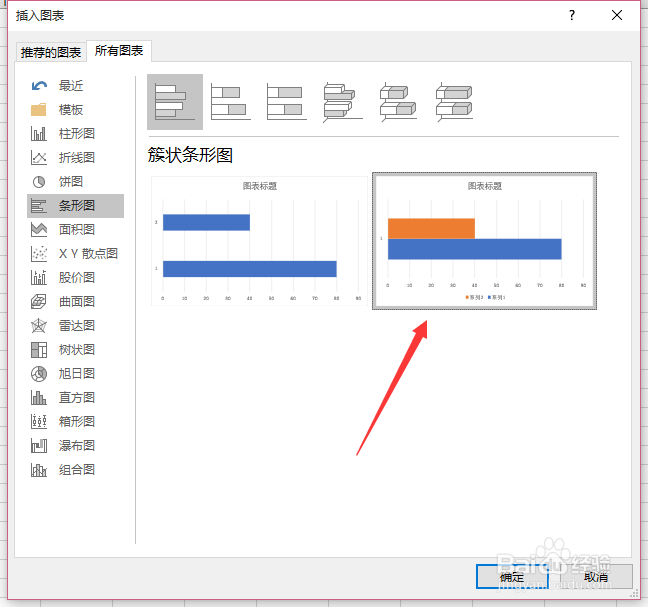
2、在图表中我们选择条形图,如图所示,这里点击之后,我们的表格中就会出现相应的图表,然后点击条形框,右键选择设置数据系列格式。

3、点击我们准备好的图片,复制,然后在数据系列格式中选择填充方式为图片填充,使用剪切板,并且选择平铺。


4、如图所示,使用同样的方法把另外一个数据条显示方式也更改为图片,这样显示出来的图表更加吸引人而且更加直观。

5、以上格式都设置完成之后,我们选择系列重叠的百分比为百分之百,这样就得到了一个在同一个行中显示的图表。

6、然后我们可以更改一下数据系列的文字提示字体,以及显示位置,然后删除一些不必要的内容,让我们得表格看起来更加美观。


